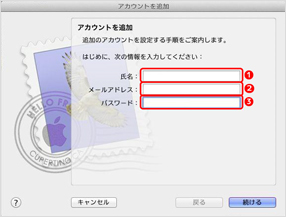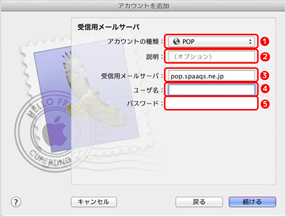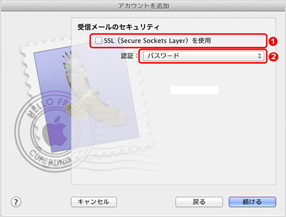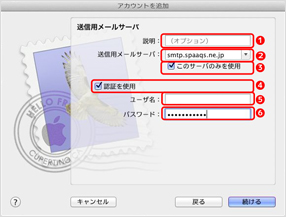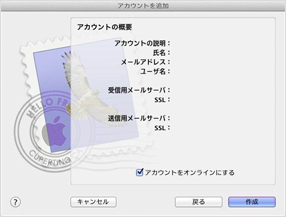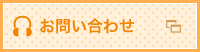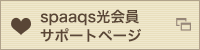設定をするには、メールアドレスやパスワード等のメールの基本情報が必要です。
基本情報が不明な場合は、下記のページでご確認ください。
Dockから《Mail》を起動します。

「アカウントを追加」画面が表示されるので、必要項目を入力します。
入力が終わったら[続ける]ボタンをクリックします。
① 「氏名」
お客様のメールアドレスやお名前
メール送信時に相手先に表示される名前になります。自由に設定することができます。
② メールアドレス
お客様のメールアドレス
③ 「パスワード(P)」
アカウントIDパスワード
「アカウントを追加」画面が表示されます。
各設定項目に必要事項を入力します。
入力が終わったら[続ける]ボタンをクリックします。
① 「アカウントの種類」
POPもしくはIMAPを選択
② 「説明」
任意の情報(ご自身での判別に使います)
③ 「受信用メールサーバー」
POPサーバー名もしくはIMAPサーバー名
④ 「ユーザー名」
アカウントID
⑤ 「パスワード(P)」
アカウントIDパスワード
「メールサーバ "**.ne.jp" への接続を確認中...」となります。
しばらくすると「受信メールのセキュリティ」画面が表示されますので、必要事項を入力します。
入力が終わったら[続ける]ボタンをクリックします。
① 「SSLを使用」
チェックしない
② 「認証」
「パスワード」を選択
「メールサーバ "**.ne.jp" への接続を確認中...」となります。
しばらくすると「送信メールサーバ」画面が表示されますので、必要事項を入力します。
入力が終わったら[続ける]ボタンをクリックします。
ユーザ情報
① 「説明」
任意の情報(ご自身での判別に使います)
② 「送信用メールサーバ」
SMTPサーバー名
③ 「このサーバーのみを使用」
チェックする
④ 「認証を使用」
チェックする
⑤ 「ユーザー名」
お客様のメールアドレス
⑥ 「パスワード」
アカウントIDパスワード
「メールサーバ "**.ne.jp" への接続を確認中...」となります。
しばらくすると「アカウントの概要」画面が表示されますので、入力内容に誤りがないか確認します。
確認が終わったら[作成]ボタンをクリックします。
以上で設定は完了です。
「アカウントの説明」
任意の情報(ご自身での判別に使います)
「氏名」
お客様のメールアドレスやお名前
「メールアドレス」
お客様のメールアドレス
「ユーザ名」
アカウントID
「受信用メールサーバ」
POPサーバー名もしくはIMAPサーバー名
「SSL」
切
「送信用メールサーバ」
SMTPサーバー名
「SSL」
切